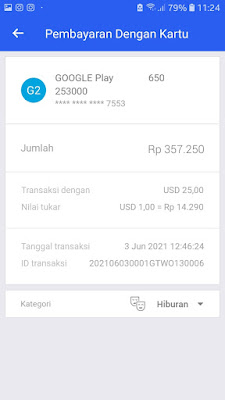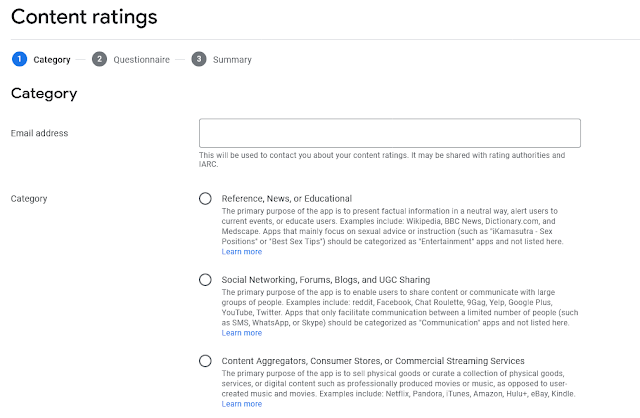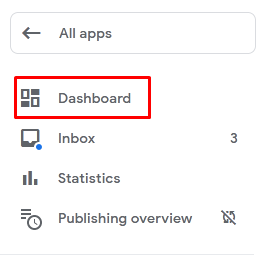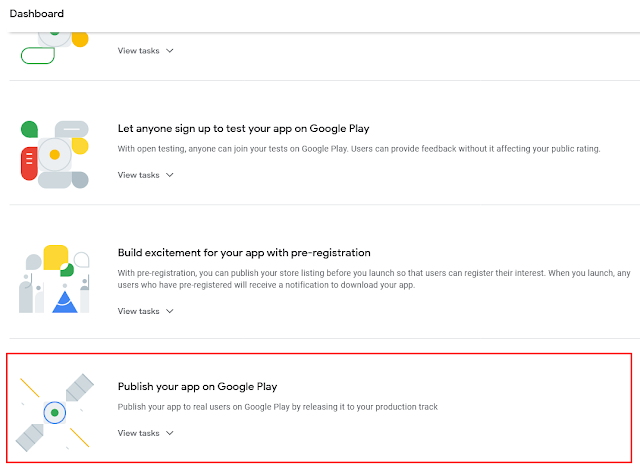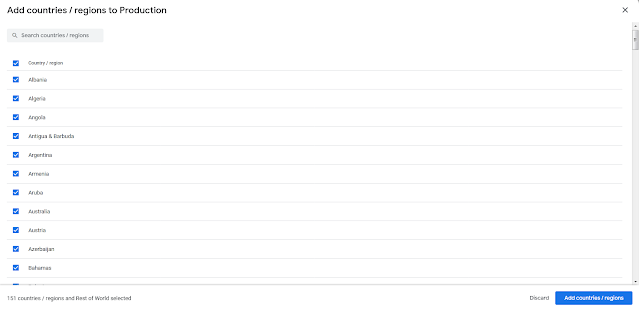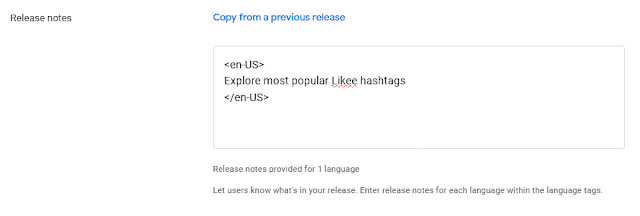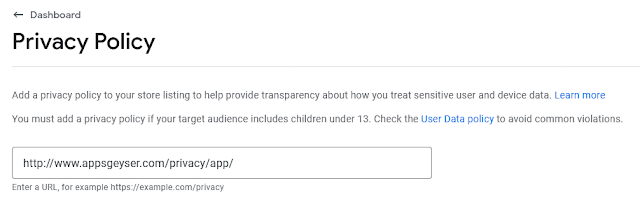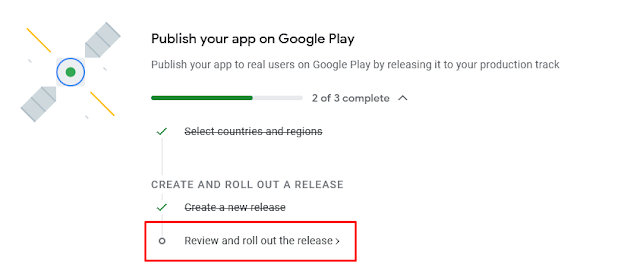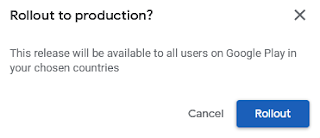Artikel Terkait Tutorial Android
Publikasikan Aplikasi Android Anda ke Google Playstore - Artikel ini membahas panduan lengkap cara daftar akun Google Play Developer Console tanpa kartu kredit, cara verifikasi dan optimasi akun Developer Google, hingga panduan melakukan upload atau rilis aplikasi android .apk dan app bundle ke Google Playstore.
Syarat Pendaftaran Akun Godev hingga di Verifikasi
Untuk membuat akun Godev, Anda harus membayar biaya pendaftaran satu kali sebesar $25. Anda mungkin diminta untuk memverifikasi identitas menggunakan ID yang valid guna menyelesaikan pendaftaran akun. Sebagai saran, gunakan KTP untuk melakukan verifikasi.
1. Kartu kredit / Kartu kredit virtual.
Disini kami menggunakan Kartu Kredit Virtual dari Jenius / Bank BTPN sebagai metode pembayaran registrasi Akun Godev.
Jika ingin menggunakan Jenius, Anda dapat mendaftar dengan mudah melalui Aplikasi Android Jenius, syaratnya hanya video call dan foto KTP.
2. KTP sebagai dokumen verifikasi identitas.
Verifikasi identitas ini diharuskan untuk memastikan 1 orang hanya memiliki 1 akun godev.
3. Tips agar Akun Google Developer cepat di verifikasi
- Pastikan bahwa KTP, email kontak kedua, dan nomor HP yang digunakan belum pernah mendaftar akun Godev sebelumnya.
- Gunakan nomor rekening / kartu kredit dengan nama pemilik yang sama dengan KTP.
Langkah 1: Daftar Akun Google Developer Console dengan Jenius
1: Kunjungi halaman pendaftaran Konsol Pengembang Google Play
2: Biaya pendaftaran $25, pastikan di dalam rekening Jenius Anda telah tersimpan saldo minimal Rp400.000.
3: Isi detail akun Anda: Nama developer publik, Alamat email kontak kedua, dan Nomor telepon kontak
4: Klik Buat Akun & Bayar5. Lakukan pembayaran $25. Disini kami melakukan pembayaran melalui bank BTPN dengan Aplikasi Jenius, pembayaran dilakukan dengan Kartu Vitual Jenius / m-card.
6. Isi nomor kartu, nama pemilik rekening, kode CVV/ CVC, dan alamat penagihan pilih Indonesia.
9. Berikut notifikasi jika akun godev telah di verifikasi
13. Selesai Pilih kategori aplikasi dan berikan bagian detail kontak dan klik 'Simpan':
14. Kemudian klik 'Dasbor' di bilah sisi:
15. Di bagian Siapkan cantuman toko, masukkan deskripsi singkat, deskripsi lengkap, unggah ikon, gambar fitur, dan tangkapan layar:
3: Isi detail akun Anda: Nama developer publik, Alamat email kontak kedua, dan Nomor telepon kontak
4: Klik Buat Akun & Bayar5. Lakukan pembayaran $25. Disini kami melakukan pembayaran melalui bank BTPN dengan Aplikasi Jenius, pembayaran dilakukan dengan Kartu Vitual Jenius / m-card.
6. Isi nomor kartu, nama pemilik rekening, kode CVV/ CVC, dan alamat penagihan pilih Indonesia.
7. Setelah pembayaran valid, Anda akan mendapatkan notifikasi di akun rekening Jenius seperti berikut.
Dikenakan Rp357.250 dalam rupiah.
8. Tahap akhir setelah pembayaran adalah melakukan verifikasi akun dengan mengupload KTP. Buka akun anda di halaman Google Developer Console9. Berikut notifikasi jika akun godev telah di verifikasi
Harap diperhatikan bahwa mungkin diperlukan waktu hingga 48 jam agar pendaftaran Anda dapat diproses sepenuhnya.
Langkah 2: Optimasi Profil Google Developer
1. Buka Dasbor Godev
2. Klik Halaman pengembang
3. Isi data dengan lengkap:
- Nama developer (jika ada perubahan)
- Alamat lengkap, ini akan ditampilkan di google playstore
- Bahasa dan terjemahan, jika menggunakan multi bahasa
- Teks promosi, ini akan ditampilkan di profile publik
- Alamat situs web
- Ikon developer
- Gambar header
- Aplikasi unggulan (jika pernah menerbitkan aplikasi)
4. Anda dapat melihat perubahan di halaman profile developer
Langkah 3: Membuat Aplikasi di Google Play Console
Video Tutorial Upload Aplikasi ke Playstore
1. Lewati pengujian dan klik 'Lihat tugas' di bagian Siapkan aplikasi Anda:
2. Anda harus menyelesaikan tugas-tugas ini:
3. Selesaikan bagian Akses aplikasi, klik 'Simpan' dan kembali ke Dasbor:
4. Selesaikan bagian Iklan klik 'Simpan' dan kembali ke
Dashboard:
5. Lengkapi bagian Peringkat konten. Pertama, klik tombol 'Mulai kuesioner':
6. Masukkan email Anda dan pilih kategori aplikasi Anda, lalu klik 'Next':
7. Jawab semua pertanyaan:
8. Klik 'Simpan', lalu centang ringkasan, klik 'Kirim' dan kembali ke
Dashboard
9. Lengkapi bagian Target audiens dan konten. Target audiens aplikasi Anda harus berusia 13+
10. Klik 'Berikutnya' dan lengkapi bagian Kehadiran toko :
11. Klik 'Selanjutnya'. Periksa ringkasan dan klik 'Simpan', lalu kembali ke Dasbor
9. Lengkapi bagian Target audiens dan konten. Target audiens aplikasi Anda harus berusia 13+
12. Lengkapi bagian aplikasi Berita, klik ' Simpan ' dan kembali ke Dasbor:
Harap perhatikan bahwa jika Anda memilih Ya, Anda harus memberikan informasi untuk membantu Google Play memverifikasi kredensial Anda sebagai penerbit berita dan menjelaskan cara Anda mencari sumber konten berita yang ditampilkan di aplikasi Anda, harap periksa kebijakan Google Play -
https:/ /support.google.com/googleplay/android-developer/answer/10355942
13. Selesai Pilih kategori aplikasi dan berikan bagian detail kontak dan klik 'Simpan':
16. Klik 'Simpan' lalu klik 'Dasbor'.
Langkah 5: Upload File APK Aplikasi ke Google Developer Console
1. Gulir ke bawah ke bagian Publikasikan aplikasi Anda di Google Play:
2. Klik 'Lihat tugas' di bagian Publikasikan aplikasi Anda di Google Play
dan selesaikan tugas Pilih negara dan wilayah:
3. Klik tombol 'Tambahkan negara / wilayah':
4. Klik tombol 'Tambahkan negara / wilayah':
5. Tambahkan negara/wilayah ke Produksi dan klik tombol 'Tambahkan negara/wilayah':
6. Klik tombol ' Buat rilis baru ':
7. Klik ' Lanjutkan ' di Penandatanganan aplikasi oleh Google Play:
8. Klik tombol 'Unggah' dan
Unggah file APK Anda:
10. Ubah Catatan rilis:
11. Klik 'Simpan':
12. Klik 'Tinjau rilis':
Jika Anda akan melihat kesalahan "Aplikasi Anda memiliki apk dengan kode versi yang meminta izin akses android.permission.GET_ACCOUNTS, android.permission.READ_PHONE_STATE, dll.
Aplikasi yang menggunakan izin ini dalam APK diharuskan memiliki kebijakan privasi yang ditetapkan":
12. Klik 'Dashboard' di sidebar. Klik 'Setel kebijakan privasi' di bagian Siapkan aplikasi Anda:
13. Masukkan URL kebijakan privasi aplikasi atau kebijakan privasi situs web aplikasi Anda. Klik 'Simpan' dan kembali ke Dasbor:
14. Gulir ke bawah dan klik 'Tinjau dan luncurkan rilis'. Harap pastikan itu bukan trek pengujian!
15. Pastikan itu adalah trek Produksi dan klik 'Edit rilis':
16. Klik 'Tinjau rilis'
Rekomendasi Web Hosting
- 20rb perbulan. Diskon hingga 40% kode kupon: MCP Daftar disini (apache).
- 10rb perbulan. Diskon hingga 75% kode kupon: MCP Daftar disini (litespeed).
- 10rb perbulan. Diskon hingga 70% kode kupon: aff-MCP Daftar disini (apache).